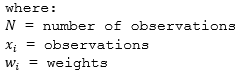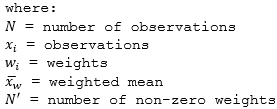Das Werkzeug Zusammenfassen (in der Nähe) sucht Features, die sich innerhalb einer angegebenen Entfernung von Features des Eingabe-Layers befinden, mittels eines Linienentfernungs- oder Reisemodus. Anschließend werden Statistiken für die nahe gelegenen Features berechnet.
Das Werkzeug Zusammenfassen (in der Nähe) sucht Features, die sich innerhalb einer angegebenen Entfernung von Features des Eingabe-Layers befinden, mittels eines Linienentfernungs- oder Reisemodus. Anschließend werden Statistiken für die nahe gelegenen Features berechnet.
Hinweis:
Für die Ausführung des Werkzeugs Zusammenfassen (in der Nähe) mit Reisemodi sind folgende Wegbeschreibungen und Routing-Services erforderlich:
- Einzugsgebiet (asynchron)
- Routing-Dienstprogramme
Weitere Informationen finden Sie unter Konfigurieren von Utility-Services.
Workflow-Diagramm
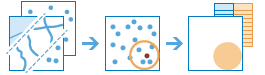
Beispiele
Ein Schulträger baut eine neue Grundschule und muss sich zwischen mehreren potenziellen Standorten entscheiden. Die Schule soll sich in einem Gebiet befinden, in dem die meisten Kinder im Alter von 5 bis 12 leben. Der Bevölkerungsanteil von Kindern im Alter von 5 bis 12 kann mit dem Werkzeug Zusammenfassen (in der Nähe) berechnet werden, indem eine Gehstrecke von einem Kilometer um jeden potenziellen Standort und Zählblöcke mit Bevölkerungsdaten zugrunde gelegt werden.
Terminologie
| Begriff | Beschreibung |
|---|---|
Geodätisch | Bezieht sich auf eine Linie, die auf einer Kugel dargestellt wird. Eine geodätische Linie, die auf dem Globus dargestellt wird, stellt die Krümmung des Geoids der Erde dar. |
Euklidische Entfernung | Eine geradlinige, wie auf einer flachen Oberfläche gemessene Entfernung (d. h. eine kartesische Ebene). |
Verwendungshinweise
Das Werkzeug Zusammenfassen (in der Nähe) erfordert zwei Eingabe-Layer: einen Layer, von dem aus Entfernungen gemessen werden, und einen Layer für die Zusammenfassung. Beide Layer können Punkte, Linien oder Flächen sein. Der erste Eingabe-Layer kann bis zu 1.000 Features enthalten.
Die Entfernung nahe gelegener Orte kann auf einer Linienentfernung oder auf verschiedenen Reisemodi basieren, indem Zeit oder Entfernung als Maß herangezogen wird. Reisemodi sind nur dann aktiviert, wenn der erste Eingabe-Layer Punkt-Features enthält. Sie können mehrere Ausgabebereiche erstellen, indem Sie jeden Zeit- oder Entfernungswert durch eine Leerstelle getrennt eingeben.
Einige Reisemodi verfügen über eine Option zum Verwenden von Verkehrsbedingungen. Wenn Verkehrsbedingungen verwendet werden, basieren sie auf Live-Bedingungen oder typischen Bedingungen für eine(n) angegebene(n) Wochentag bzw. Tageszeit. Live-Verkehrsbedingungen können um bis zu 12 Stunden von der aktuellen Uhrzeit versetzt sein. Uhrzeiten für typische Bedingungen können in 15-Minuten-Intervallen für den gesamten Tag und die Nacht festgelegt werden.
Reisemodi können vom Administrator Ihrer Organisation konfiguriert werden. Der Administrator kann auch Reisemodi hinzufügen oder entfernen, die Ihre Organisation nicht benötigt. Das Standardentfernungsmaß liegt je nach Einheiteneinstellung in Ihrem Profil in Meilen oder Kilometern vor.
| Reisemodi | Beschreibung | Standardeinstellungen | Optionen |
|---|---|---|---|
| Folgt Wegen und Straßen, an denen Fußgängerverkehr zulässig ist, und findet Lösungen zur Optimierung der Reisezeit. Die Gehgeschwindigkeit ist auf 5 Kilometer pro Stunde festgelegt. | Die Gehgeschwindigkeit ist auf 5 Kilometer pro Stunde festgelegt. Die Gehgeschwindigkeit kann vom Administrator Ihrer Organisation konfiguriert werden. Die Standard-Gehzeit beträgt 5 Minuten. | Als Eingabe kann ein Zeitraum von bis zu 5 Stunden verwendet werden. Zeiträume können in Sekunden, Minuten oder Stunden vorliegen. |
| Modelliert die Bewegung von Pkw und ähnlichen kleinen Automobilen, wie Pickups, und findet Lösungen zur Optimierung der Reisestrecke. Der Reisemodus berücksichtigt Einbahnstraßen, die Vermeidung von unzulässigen Wendepunkten und weitere Regeln, die speziell für Autos gelten. Es werden jedoch keine nicht befestigten Straßen vermieden. | Der Standardwert für Fahrstrecke (Landstraßen) ist 5 Meilen (US-Standardeinstellung) oder 5 Kilometer (metrische Einstellung). | Eine Entfernung von bis zu 300 Meilen (482 Kilometer) kann als Eingabe verwendet werden. Entfernungen können in Meilen, Yards, Fuß, Kilometer oder Meter vorliegen. |
| Modelliert die Bewegung von Pkw und ähnlichen kleinen Automobilen, wie Pickups, und findet Lösungen zur Optimierung der Reisezeit. Der Reisemodus berücksichtigt Einbahnstraßen, die Vermeidung von unzulässigen Wendepunkten und weitere Regeln, die speziell für Autos gelten. Bei Angabe einer Startzeit werden dynamische, auf den Verkehrsbedingungen basierende Reisegeschwindigkeiten angesetzt, sofern verfügbar. Überprüfen Sie, ob Verkehrsdaten in Ihrer Region verfügbar sind, indem Sie im Werkzeugbereich auf Verfügbarkeit anzeigen klicken. | Die Standard-Fahrzeit beträgt 5 Minuten. Verkehrsdaten verwenden ist standardmäßig deaktiviert. Die Fahrgeschwindigkeit basiert auf historischen und Live-Verkehrsdaten. | Als Eingabe kann ein Zeitraum von bis zu 5 Stunden verwendet werden. Zeiträume können in Sekunden, Minuten oder Stunden vorliegen. Verkehrsdaten können auf Live-Bedingungen oder typischen Bedingungen für eine(n) angegebene(n) Wochentag bzw. Tageszeit basieren. |
| Modelliert die Bewegung von Pkw und ähnlichen kleinen Automobilen, wie Pickups, und findet Lösungen zur Optimierung der Reisestrecke. Der Reisemodus berücksichtigt Einbahnstraßen, die Vermeidung von unzulässigen Wendepunkten und weitere Regeln, die speziell für Autos gelten. | Der Standardwert für Fahrstrecke ist 5 Meilen (US-Standardeinstellung) oder 5 Kilometer (metrische Einstellung). | Eine Entfernung von bis zu 300 Meilen (482 Kilometer) kann als Eingabe verwendet werden. Entfernungen können in Meilen, Yards, Fuß, Kilometer oder Meter vorliegen. |
| Folgt Wegen und Straßen, an denen Fußgängerverkehr zulässig ist, und findet Lösungen zur Optimierung der Reisestrecke. | Der Standardwert für Gehstrecke ist 5 Meilen (US-Standardeinstellung) oder 5 Kilometer (metrische Einstellung). | Eine Entfernung von bis zu 300 Meilen (482 Kilometer) kann als Eingabe verwendet werden. Entfernungen können in Meilen, Yards, Fuß, Kilometer oder Meter vorliegen. |
| Modelliert die Bewegung von Pkw und ähnlichen kleinen Automobilen, wie Pickups, und findet Lösungen zur Optimierung der Reisezeit. Der Reisemodus berücksichtigt Einbahnstraßen, die Vermeidung von unzulässigen Wendepunkten und weitere Regeln, die speziell für Autos gelten. Es werden jedoch keine nicht befestigten Straßen vermieden. Bei Angabe einer Startzeit werden dynamische, auf den Verkehrsbedingungen basierende Reisegeschwindigkeiten angesetzt, sofern verfügbar. Überprüfen Sie, ob Verkehrsdaten in Ihrer Region verfügbar sind, indem Sie im Werkzeugbereich auf Verfügbarkeit anzeigen klicken. | Der Standardwert für Reisezeit (Landstraßen) ist 5 Minuten. Verkehrsdaten verwenden ist standardmäßig deaktiviert. Die Reisezeit auf Landstraßen basiert auf historischen und Live-Verkehrsdaten. | Als Eingabe kann ein Zeitraum von bis zu 5 Stunden verwendet werden. Zeiträume können in Sekunden, Minuten oder Stunden vorliegen. Verkehrsdaten können auf Live-Bedingungen oder typischen Bedingungen für eine(n) angegebene(n) Wochentag bzw. Tageszeit basieren. |
| Modelliert eine normale Lkw-Fahrt mit Bevorzugung ausgewiesener Lastwagenrouten und sucht Lösungen zur Optimierung der Fahrzeit. Routen müssen Einbahnstraßen berücksichtigen, unzulässige Wendepunkte vermeiden usw. Die Lkw-Fahrzeit basiert auf historischen Durchschnittsgeschwindigkeiten für Automobile oder auf den veröffentlichten Fahrgeschwindigkeiten für Lkw, je nachdem, welcher Wert kleiner ist. Richtet sich nach den für schwere Lastkraftwagen spezifischen Regeln. | Der Standardwert für Lkw-Fahrzeit ist 5 Minuten. Verkehrsdaten verwenden ist standardmäßig deaktiviert. Die Lkw-Geschwindigkeit basiert auf historischen und Live-Verkehrsdaten, ohne dass die veröffentlichten Fahrgeschwindigkeiten für Lkw überschritten werden. | Als Eingabe kann ein Zeitraum von bis zu 5 Stunden verwendet werden. Zeiträume können in Sekunden, Minuten oder Stunden vorliegen. Verkehrsdaten können auf Live-Bedingungen oder typischen Bedingungen für eine(n) angegebene(n) Wochentag bzw. Tageszeit basieren. |
| Modelliert eine normale Lkw-Fahrt mit Bevorzugung ausgewiesener Lastwagenrouten und sucht Lösungen zur Optimierung der Reisestrecke. Routen müssen Einbahnstraßen berücksichtigen, unzulässige Wendepunkte vermeiden usw. Richtet sich nach den für schwere Lastkraftwagen spezifischen Regeln. | Der Standardwert für Lkw-Fahrstrecke ist 5 Meilen (US-Standardeinstellung) oder 5 Kilometer (metrische Einstellung). | Eine Entfernung von bis zu 300 Meilen (482 Kilometer) kann als Eingabe verwendet werden. Entfernungen können in Meilen, Yards, Fuß, Kilometer oder Meter vorliegen. |
Das Feld Angrenzende Flächen ausgeben ist standardmäßig aktiviert. Der Ergebnis-Layer enthält die Fläche(n), die mit dem angegebenen Entfernungsmesswert um den Eingabe-Layer erstellt wurde, sowie alle anderen erforderlichen zusammengefassten Daten. Wenn der Ergebnis-Layer deaktiviert ist, entspricht er dem Eingabe-Layer, enthält jedoch die zusammengefassten Daten.
Je nach Feature-Typ, der im Layer zusammengefasst werden soll, wird das Feld Anzahl der Punkte, Gesamtlänge oder Gesamtfläche angezeigt. Die Kontrollkästchen sind standardmäßig aktiviert und können nur deaktiviert werden, wenn Statistiken berechnet werden.
| Berechnung | Eingabe-Features | Standardeinstellung | Optionen |
|---|---|---|---|
Anzahl der Punkte | Punkte | Keiner | Keiner |
Gesamtlänge | Linien | Meilen (US-Standardeinstellung) oder Kilometer (metrische Einstellung) |
|
Gesamtfläche | Flächen | Quadratmeilen (US-Standardeinstellung) oder Quadratkilometer (metrische Einstellung) |
|
Für numerische Felder des zusammenfassenden Layers stehen fünf Optionen zum Berechnen von Statistiken zur Verfügung: Summe, Minimum, Maximum, Durchschnitt und Standardabweichung. Jedes Mal, wenn ein Wert für Feld und Statistik eingegeben wird, wird dem Werkzeugbereich eine neue Zeile hinzugefügt, sodass mehrere Statistiken gleichzeitig berechnet werden können. Die zusammengefassten Daten werden in der Tabelle oder den Pop-ups des Ergebnis-Layers angezeigt.
Optional kann ein Gruppenfeld ausgewählt werden, damit Statistiken für jeden einzelnen Attributwert separat berechnet werden. Wenn ein Gruppenfeld ausgewählt ist, enthält das Pop-up für jedes Feature im Ausgabe-Layer Diagramme, die jede Gesamtzahl oder Summe sowie Statistik nach Feldwert enthalten. Außerdem wird eine Summentabelle erstellt, in der jedes Feature und jede Statistik nach Gruppenfeldwert aufgelistet ist.
Die Felder Minderheit, Mehrheit hinzufügen und Prozentsätze hinzufügen werden aktiviert, wenn ein Gruppenfeld eingegeben wird. Die Minderheit und Mehrheit ist der jeweils geringste bzw. dominanteste Wert aus dem Gruppenfeld, wobei die Dominanz mittels der Anzahl der Punkte, der Gesamtlänge oder der Gesamtfläche jedes Wertes bestimmt wird. Wenn die Option Minderheit, Mehrheit hinzufügen aktiviert ist, werden dem Ergebnis-Layer zwei neue Felder hinzugefügt. In den Feldern werden die Werte aus dem Gruppenfeld aufgelistet, die die Minderheit und Mehrheit für jedes Ergebnis-Feature darstellen. Wenn Prozentsätze hinzufügen aktiviert ist, werden dem Ergebnis-Layer zwei neue Felder hinzugefügt, in denen der Prozentsatz der Punktanzahl, der Gesamtlänge oder der Gesamtfläche aufgelistet ist, die zu den Minderheits- oder Mehrheitswerten für jedes Feature gehören. Der Ergebnistabelle wird außerdem ein Prozentsatzfeld hinzugefügt, in dem der Prozentsatz der Punktanzahl, der Gesamtlänge oder der Gesamtfläche aufgelistet ist, der zu allen Werten aus dem Gruppenfeld des jeweiligen Features gehört.
Wenn die Option Aktuelle Kartenausdehnung verwenden aktiviert ist, werden nur die Features im Eingabe-Layer und dem zusammenfassenden Layer analysiert, die in der aktuellen Kartenausdehnung sichtbar sind. Wenn diese Option deaktiviert ist, werden alle Features im Eingabe- und im zusammenfassenden Layer analysiert, auch wenn sie sich außerhalb der aktuellen Ausdehnung befinden.
Beschränkungen
- Für den ersten Eingabe-Layer, von dem aus Entfernungen gemessen werden, besteht eine Beschränkung von 1.000 Features.
- Reisemodi werden nur dann aktiviert, wenn Punkt-Features als Eingabe-Layer verwendet werden, von dem aus Entfernungen gemessen werden.
- Linien und Flächen werden anhand von Proportionen zusammengefasst; daher ist es optimal, absolute Daten (z. B. Bevölkerung) statt relative Daten (z. B. Durchschnittseinkommen) zusammenzufassen, wenn Linien oder Flächen zusammengefasst werden.
- Wenn die Ausführung des Werkzeugs bei Verwendung von Reisemodi mehr als 60 Minuten in Anspruch nimmt, tritt ein Fehler auf. Versuchen Sie, die Analyse mit weniger Eingabe-Features erneut auszuführen, falls dieser Fehler auftritt.
Funktionsweise des Werkzeugs Zusammenfassen (in der Nähe)
Berechnungen
Durchschnitt und Standardabweichung werden anhand des gewichteten Mittelwertes und der gewichteten Standardabweichung für Linien- und Flächen-Features berechnet. Es werden keine Statistiken für Punkt-Features gewichtet. Die folgende Tabelle zeigt die Gleichungen zum Berechnen der Standardabweichung, des gewichteten Mittelwertes und der gewichteten Standardabweichung.
| Statistik | Berechnung | Variablen | Funktionen |
|---|---|---|---|
Standardabweichung | 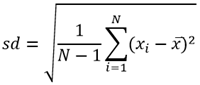 | 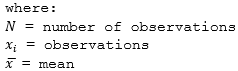 | Punkte |
Gewichteter Mittelwert | 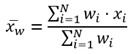 |
| Linien und Flächen |
Gewichtete Standardabweichung | 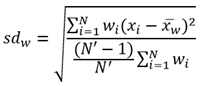 |
| Linien und Flächen |
Punkte
Punkt-Layer werden nur anhand der Punkt-Features zusammengefasst, die sich innerhalb der Grenze befinden, die vom Werkzeug Zusammenfassen (in der Nähe) dargestellt werden. Wenn Angrenzende Flächen zurückgeben aktiviert ist, wird der Ergebnis-Layer anhand von abgestuften Symbolen angezeigt.
Anhand der Abbildung und Tabelle unten werden die statistischen Berechnungen eines Punkt-Layers erläutert. In der hypothetischen Analyse der Abbildung wird ein Punkt-Layer anhand einer Linienentfernung von einem Eingabepunkt zusammengefasst. Das Feld Classes wurde verwendet, um die Statistiken (Summe, Minimum, Maximum, Durchschnitt und Standardabweichung) für den Layer zu berechnen.
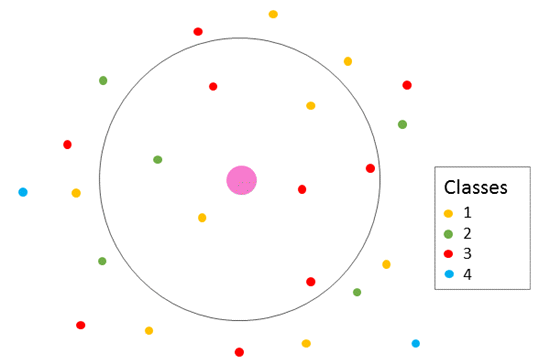
| Statistik | Ergebnis |
|---|---|
Summe | |
Minimum | Minimum: |
Maximum | Maximum: |
Durchschnitt | |
Standardabweichung |  |
Ein reales Szenario, in dem diese Analyse verwendet werden kann, ist die Bestimmung der Verfügbarkeit von Yoga-Kursen innerhalb eines Radius von zwei Kilometern von Ihrem Haus. Jeder Punkt stellt einen Fitnessraum oder ein Studio dar, das Yoga-Kurse anbietet. Das Feld Classes gibt die Anzahl der eindeutigen Klassen an, die an jedem Punkt angeboten werden. Die Ergebnisse zeigen, dass Kurse von fünf Einrichtungen innerhalb von zwei Kilometern von Ihrem Haus angeboten werden, und dass die maximale Anzahl von Einzelkursen an einer einzelnen Einrichtung drei beträgt.
Linien
Linien-Layer werden nur anhand der Proportionen der Linien-Features zusammengefasst, die sich innerhalb der vom Werkzeug Zusammenfassen (in der Nähe) dargestellten Grenze befinden. Verwenden Sie beim Zusammenfassen von Linien Felder mit absoluten Zahlen, sodass proportionale Berechnungen in Ihrer Analyse logisch sinnvoll sind. Wenn Angrenzende Flächen zurückgeben aktiviert ist, wird der Ergebnis-Layer anhand von abgestuften Symbolen angezeigt.
Anhand der Abbildung und Tabelle unten werden die statistischen Berechnungen eines Linien-Layers erläutert. In der hypothetischen Analyse der Abbildung wird ein Linien-Layer anhand einer Linienentfernung von einem Eingabepunkt zusammengefasst. Das Feld Houses wurde verwendet, um die Statistiken (Summe, Minimum, Maximum, Durchschnitt und Standardabweichung) für den Layer zu berechnen. Die Statistiken werden nur anhand der Proportion der Linie berechnet, die innerhalb der angegebenen Entfernung des Eingabepunktes liegt.
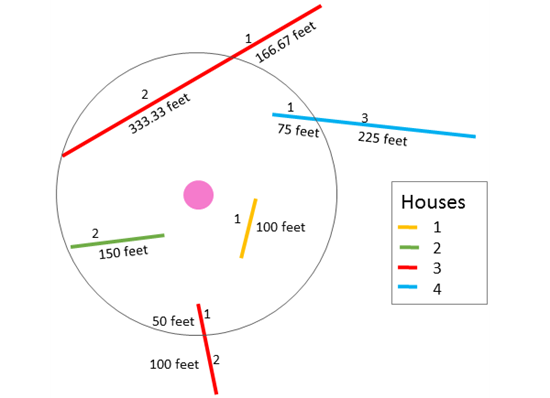
| Statistik | Ergebnis |
|---|---|
Summe | |
Minimum | Minimum: |
Maximum | Maximum: |
Durchschnitt |  |
Standardabweichung |  |
Ein reales Szenario, in dem diese Analysen verwendet werden können, ist die Ermittlung der Anzahl von Häusern, die sich innerhalb von fünf Meilen von einem entfernten Waldbrand befinden. Jedes Liniensegment stellt eine Straße dar, entlang derer sich Häuser befinden. Das Feld Houses gibt die Anzahl der Häuser in jedem Segment an. Die Ergebnisse zeigen, dass sich sieben Häuser innerhalb einer Entfernung von fünf Kilometern vom Feuer befinden.
Flächen
Flächen-Layer werden nur anhand der Proportionen der Flächen-Features zusammengefasst, die sich innerhalb der vom Werkzeug Zusammenfassen (in der Nähe) dargestellten Grenze befinden. Verwenden Sie beim Zusammenfassen von Flächen Felder mit absoluten Zahlen, sodass proportionale Berechnungen in Ihrer Analyse logisch sinnvoll sind. Wenn Angrenzende Flächen ausgeben aktiviert ist, wird der Ergebnis-Layer anhand von abgestuften Farben angezeigt.
Anhand der Abbildung und Tabelle unten werden die statistischen Berechnungen eines Flächen-Layers erläutert. In der hypothetischen Analyse der Abbildung wird ein Flächen-Layer anhand einer Linienentfernung von einem Eingabepunkt zusammengefasst. Das Feld Tables wurde verwendet, um die Statistiken (Summe, Minimum, Maximum, Durchschnitt und Standardabweichung) für den Layer zu berechnen. Die Statistiken werden nur anhand der Proportion der Fläche berechnet, die innerhalb der angegebenen Entfernung des Eingabepunktes liegt.
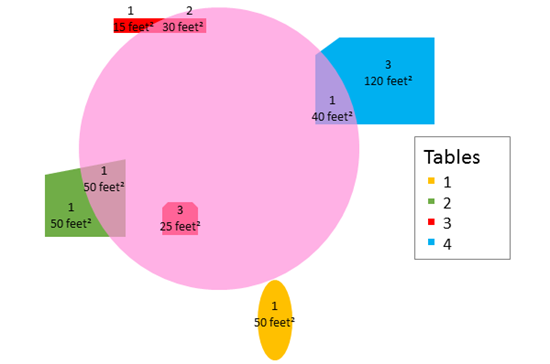
| Statistik | Ergebnis |
|---|---|
Summe | |
Minimum | Minimum: |
Maximum | Maximum: |
Durchschnitt |  |
Standardabweichung |  |
Ein reales Szenario, in dem diese Analysen verwendet werden können, ist die Ermittlung der Anzahl von Picknicktischen, die sich im Umkreis von 100 Fuß von verschiedenen Campingplätzen befinden. Jede Fläche stellt einen Picknickplatz dar und das Feld Tables gibt die Anzahl der dort jeweils befindlichen Picknicktische an. Die Ergebnisse zeigen, dass sich sieben Tische in der Nähe dieses bestimmten Campingplatzes befinden, und dass die größte Anzahl von Picknicktischen an einem einzelnen Campingplatz drei beträgt.
Linienentfernung
Das Werkzeug Zusammenfassen (in der Nähe) verwendet beim Suchen von Features mit einer geradlinigen Entfernung eine geodätische statt eine euklidische Methode. Geodätische Linien berücksichtigen die tatsächliche Form der Erde (ein Ellipsoid, oder genauer ein Geoid). Abstände werden zwischen zwei Punkten auf einer geschwungenen Oberfläche (Geoid) im Gegensatz zu zwei Punkten auf einer flachen Oberfläche (kartesische Ebene) berechnet.
Reisemodi
Einzugsgebiete verwenden den Dijkstra-Algorithmus zum Durchqueren des Netzwerks. Der Service gibt eine Teilmenge von verbundenen Kanten-Features zurück, die sich innerhalb einer angegebenen Fahrstrecke oder Fahrzeit befinden. Reisegebiete werden durch Eingabe der Kanten in die Datenstruktur Triangulated Irregular Network (TIN) erstellt. Die Netzwerkentfernung entlang dieser Linien dient als Höhe der Standorte im TIN. Standorte, die vom Einzugsgebiet nicht durchlaufen werden, werden mit einem deutlich höheren Wert für die Höhe eingefügt. Mit diesem TIN wird eine Routine für die Gebietserstellung verwendet, um Bereiche zu isolieren, die Bereiche zwischen den angegebenen Unterbrechungswerten (Fahrzeit oder Fahrstrecke) umschließen.
Die Option Live-Verkehrsdaten verwendet die aktuelle Uhrzeit als Abfahrtzeit. Die Fahrgeschwindigkeit wird mittels Live-Geschwindigkeiten, historischen Geschwindigkeiten und aktuellen Ereignissen, wie Wetter, für die Tour vorhergesagt.
Wenn typische Bedingungen für einen Wochentag oder eine Uhrzeit verwendet werden, basieren die Reisegeschwindigkeiten auf historischen Geschwindigkeiten, deren Durchschnitt nach 5-Minuten-Intervallen für die gesamte Woche ermittelt wird. Die ausgewählte Zeit entspricht der lokalen Zeit in der Zeitzone Ihrer Daten.
Wenn eine Verkehrsbedingung verwendet wird, berücksichtigt das Werkzeug Zusammenfassen (in der Nähe) die sich ändernden Verkehrsbedingungen basierend auf der verstrichenen Zeit seit der Abfahrt.
Ähnliche Werkzeuge
Verwenden Sie Zusammenfassen (in der Nähe), um Statistiken für Punkt-, Linien- oder Flächen-Features zu berechnen, die sich in der Nähe eines anderen Feature-Layers befinden. Andere Werkzeuge können bei ähnlichen, aber leicht abweichenden Problemstellungen hilfreich sein.
Map Viewer-Analysewerkzeuge
Wenn Sie einen Punkt-, Linien- oder Flächen-Layer in vordefinierten Grenzen zusammenfasen möchten, verwenden Sie das Werkzeug Zusammenfassen (in der Nähe).
Wenn Sie einen Punkt-Layer in vordefinierten Grenzen zusammenfasen und nur die Flächen beibehalten möchten, die einen oder mehrere Punkte enthalten, verwenden Sie das Werkzeug Punkte aggregieren.
ArcGIS Desktop-Analysewerkzeuge
Zusammenfassen (in der Nähe) ist auch in ArcGIS Pro verfügbar. Um das Werkzeug über ArcGIS Pro auszuführen, muss auf dem aktiven Portal Ihres Projekts Portal for ArcGIS 10.5 oder höher ausgeführt werden. Sie müssen sich außerdem mit einem Konto beim Portal anmelden, dem Berechtigungen zum Durchführen von Standard-Feature-Analysen im Portal zugewiesen sind.